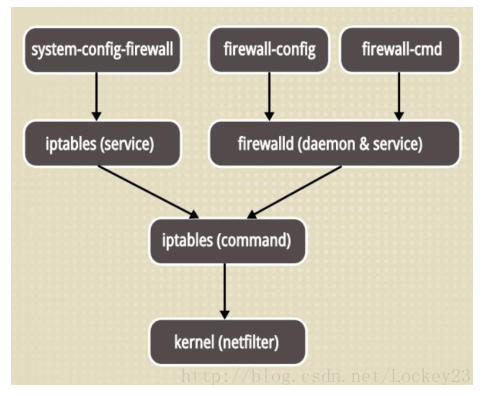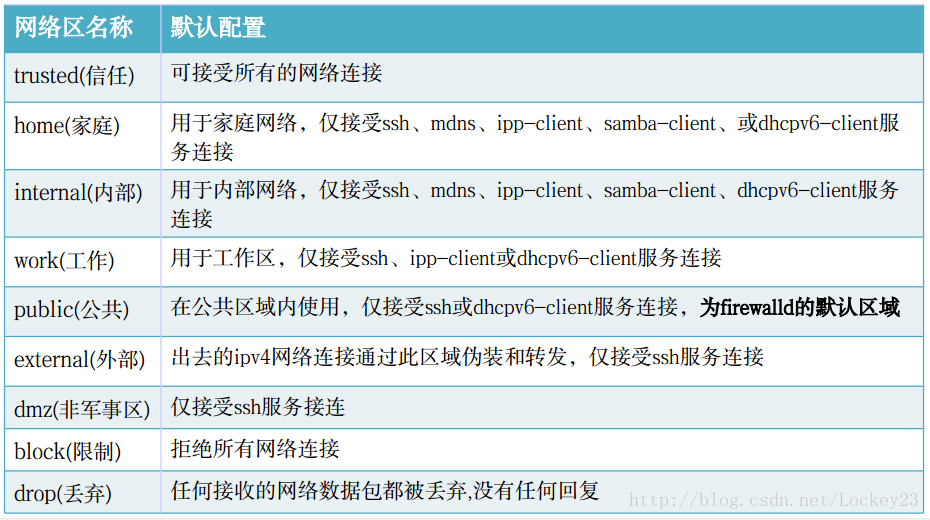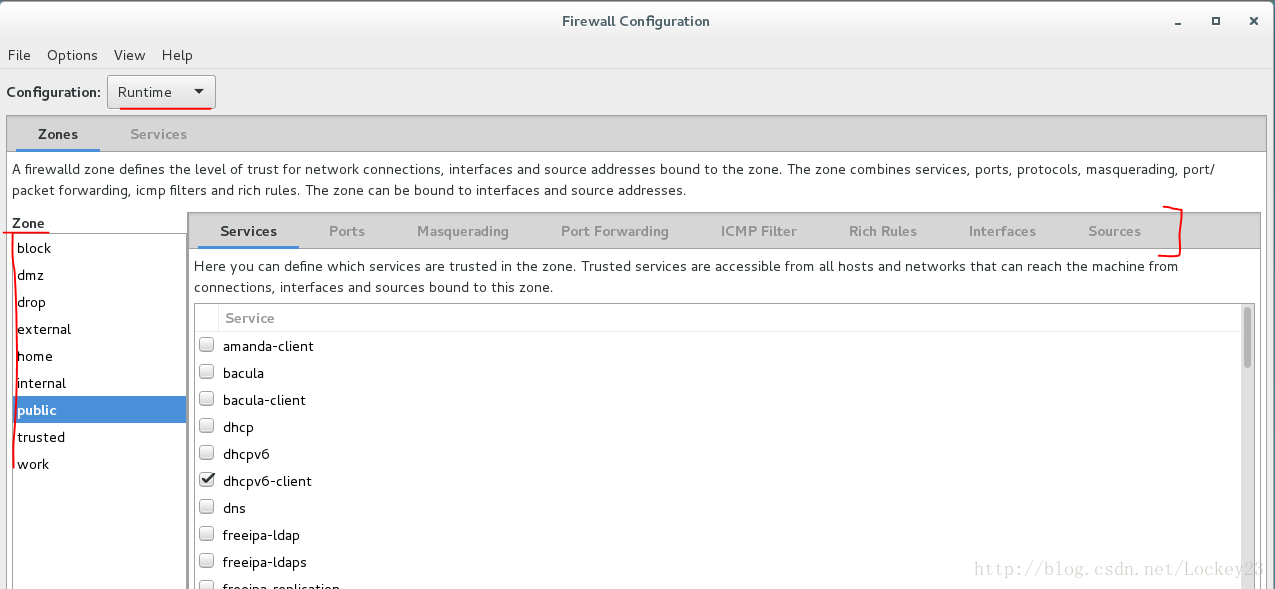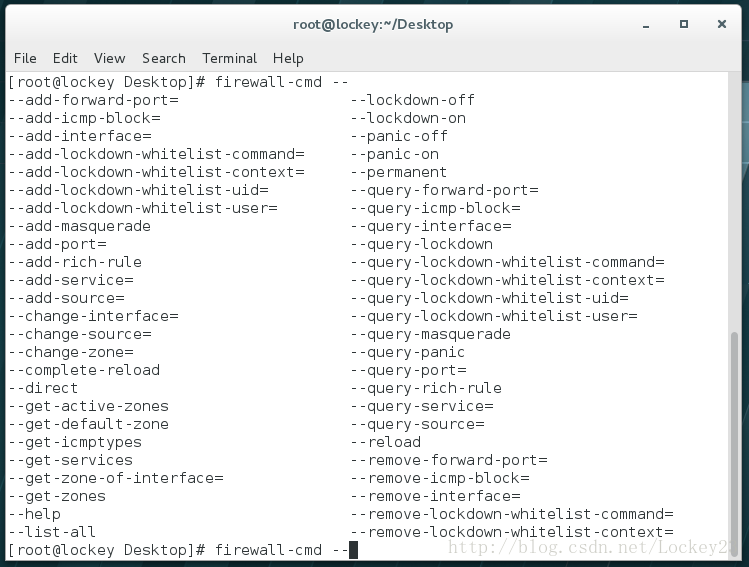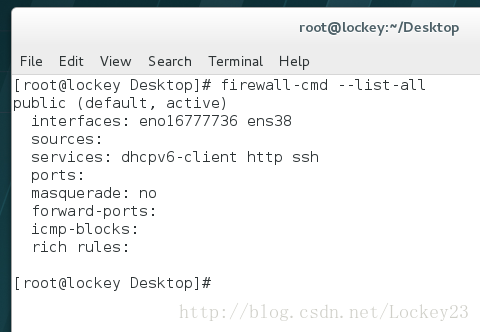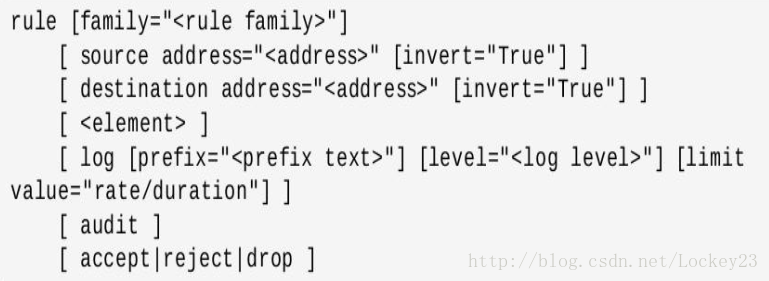推荐点击下面图片,通过本站淘宝优惠价购买:
Firewalld 摘要
Firewalld是提供支持网络/防火墙区域(zone)定义网络链接以及接口安全等级的动态防火墙管理工具。它具备对 IPv4 和 IPv6 防火墙设置的支持,支持以太网桥,并有分离运行时间和永久性配置选择。它还具备一个通向服务或者应用程序以直接增加防火墙规则的接口。
系统提供了图像化的配置工具firewall-config、system-config-firewall, 提供命令行客户端firewall-cmd, 用于配置 firewalld永久性或非永久性运行时间的改变,以前的 system-config-firewall/lokkit 防火墙模型是静态的,每次修改都要求防火墙完全重启。这个过程包括内核 netfilter 防火墙模块的卸载和新配置所需模块的装载等。而模块的卸载将会破坏状态防火墙和确立的连接。
相反,firewall daemon 动态管理防火墙,不需要重启整个防火墙便可应用更改。因而也就没有必要重载所有内核防火墙模块了。不过,要使用 firewall daemon 就要求防火墙的所有变更都要通过该守护进程来实现,以确保守护进程中的状态和内核里的防火墙是一致的。另外,firewall daemon 无法解析由 ip*tables 和 ebtables 命令行工具添加的防火墙规则。
firewalld和iptables service 之间最本质的不同是:iptables service 在 /etc/sysconfig/iptables 中储存置,而 firewalld将配置储存在/usr/lib/firewalld/ 和 /etc/firewalld/ 中的各种XML文件里.
使用 iptables service每一个单独更改意味着清除所有旧有的规则和从/etc/sysconfig/iptables里读取所有新的规则,然而使用 firewalld却不会再创建任何新的规则;仅仅运行规则中的不同之处。因此,firewalld可以在运行时间内,改变设置而不丢失现行连接
Firewalld 机制
基于用户对网络中设备和交通所给与的信任程度,防火墙可以用来将网络分割成不同的区域。
NetworkManager通知firewalld一个接口归属某个区域,新加入的接口被分配到默认区域。
防火墙管理
1.安装防火墙软件:
[root@lockey Desktop]# yum install -y firewalld firewall-config
2. 启动并设置防火墙开机自启动:
[root@lockey Desktop]# systemctl start firewalld
[root@lockey Desktop]# systemctl enable firewalld
#停止和禁用防火墙
[root@lockey Desktop]# systemctl stop firewalld
[root@lockey Desktop]# systemctl disable firewalld
防火墙图形配置界面:
[root@lockey Desktop]# firewall-config
防火墙常用配置选项:
查看防火墙服务列表:
常用命令解析:
查看firewalld的状态:
[root@lockey Desktop]# firewall-cmd --state
查看当前活动的区域,并附带一个目前分配给它们的接口列表:
[root@lockey Desktop]# firewall-cmd --get-active-zones
查看默认区域:
[root@lockey Desktop]# firewall-cmd --get-default-zone
查看所有可用区域:
[root@lockey Desktop]# firewall-cmd --get-zones
列出指定域的所有设置:
[root@lockey Desktop]# firewall-cmd --zone=public --list-all
列出所有预设服务:
[root@lockey Desktop]# firewall-cmd --get-services
(这样将列出 /usr/lib/firewalld/services/ 中的服务器名称。注意:配置文件是以服务本身命名的service-name. xml)
列出所有区域的设置:
[root@lockey Desktop]# firewall-cmd --list-all-zones
设置默认区域:
[root@lockey Desktop]# firewall-cmd --set-default-zone=dmz
设置网络地址到指定的区域:
[root@lockey Desktop]# firewall-cmd --permanent --zone=internal --add-source=172.25.254.0/24
(--permanent参数表示永久生效设置,如果没有指定--zone参数,那么会加入默认区域)
删除指定区域中的网路地址:
[root@lockey Desktop]# firewall-cmd --permanent --zone=internal --remove-source=172.25.254.0/24
添加、改变、删除网络接口:
[root@lockey Desktop]# firewall-cmd --permanent --zone=internal --add-interface=eth0
[root@lockey Desktop]# firewall-cmd --permanent --zone=internal --change-interface=eth0
[root@lockey Desktop]# firewall-cmd --permanent --zone=internal --remove-interface=eth0
添加、删除服务:
[root@lockey Desktop]# firewall-cmd --permanent --zone=public --add-service=smtp
[root@lockey Desktop]# firewall-cmd --permanent --zone=public --remove-service=smtp
列出、添加、删除端口:
[root@lockey Desktop]# firewall-cmd --zone=public --list-ports
[root@lockey Desktop]# firewall-cmd --permanent --zone=public --add-port=8080/tcp
[root@lockey Desktop]# firewall-cmd --permanent --zone=public --remove-port=8080/tcp
重载防火墙:
[root@lockey Desktop]# firewall-cmd --reload
(注意:这并不会中断已经建立的连接,如果打算中断,可以使用 --complete-reload选项)
Direct Rules
通过 firewall-cmd 工具,可以使用 –direct 选项在运行时间里增加或者移除链。
添加规则:
[root@lockey Desktop]# firewall-cmd --direct --remove-rule ipv4 filter IN_public_allow 0 -p tcp --dport 80 -j ACCEPT
删除规则:
[root@lockey Desktop]# firewall-cmd --direct --remove-rule ipv4 filter IN_public_allow 10 -p tcp --dport 80 -j ACCEPT
列出规则:
[root@lockey Desktop]# firewall-cmd --direct --get-all-rules
Rich Rules
通过“ rich language”语法,可以用比直接接口方式更易理解的方法建立复杂防火墙规则。此外,还能永久保留设置。这种语言使用关键词值,是 iptables 工具的抽象表示。这种语言可以用来配置分区,也仍然支持现行的配置方式。
语法结构:
source
指定源地址,可以是一个ipv4/ipv6的地址或网段,不支持使用主机名。
destination
指定目的地址,用法和source相同。
service
服务名称是 firewalld 提供的其中一种服务。要获得被支持的服务的列表,输入以下命令:
firewall-cmd --get-services
port
端口既可以是一个独立端口数字,又或者端口范围,例如,5060-5062。协议可以指定为 tcp 或udp 。命令为以下形式:
port port=number_or_range protocol=protocol
protocol
协议值可以是一个协议 ID 数字,或者一个协议名。预知可用协议,请查阅 /etc/protocols。
命令为以下形式:
protocol value=protocol_name_or_ID13 www.westos.org icmp-block
用这个命令阻绝一个或多个ICMP类型。IC MP 类型是 firewalld支持的ICMP类型之一。
要获得被支持的ICMP类型列表,输入以下命令: firewall-cmd --get-icmptypes
icmp-block在内部使用 reject 动作,因此不允许指定动作。命令为以下形式:
icmp-block name=icmptype_name
masquerade
打开规则里的 IP 伪装。用源地址而不是目的地址来把伪装限制在这个区域内。不允许指定动作。
forward-port
从一个带有指定为 tcp 或 udp 协议的本地端口转发数据包到另一个本地端口,或另一台机器,或另一台机器上的另一个端口。port 和 to-port 可以是一个单独的端口数字,或一个端口范围。而目的地址是一个简单的 IP 地址。不允许指定动作,命令使用内部动作accept 。命令为以下形式:
forward-port port=number_or_range protocol=protocol to-port=number_or_range to-addr=address14 www.westos.org
log
注册含有内核记录的新连接请求到规则中,比如系统记录。你可以定义一个前缀文本,
记录等级可以是 emerg、alert、crit、error、warning、notice、info 或者 debug 中的一个。命令形式:
log [prefix=prefix text] [level=log level] limit value=rate/duration
(等级用正的自然数 [1, ..] 表达,持续时间的单位为 s 、 m 、 h 、 d 。 s 表示秒, m 表示分钟, h表示小时, d 表示天。最大限定值是 1/d ,意为每天最多有一条日志进入。)
audit
审核为发送到 aud i td 服务的审核记录来注册提供了另一种方法。审核类型可以是ACCEPT、REJECT或DROP中的一种,但不能在 audit命令后指定,因为审核类型将会从规则动作中自动收集。审核不包含自身参数,但可以选择性地增加限制。审核的使用是可选择的。选择 accept 所有新的连接请求都会被允许。选择 reject ,连接将被拒绝,连接来源将接到一个拒绝信息。拒绝的类型可以被设定为使用另一种值。选择 drop , 所有数据包会被丢弃,并且不会向来源地发送任何信息。
多语言命令的格式:
在这个部分,所有命令都必须以 root 用户身份运行。增加一项规则的命令格式如下:
firewall-cmd [--zone=zone] --add -rich-rule='rule' [--timeout=seconds]
这样将为 zone 分区增加一项多语言规则 rule 。这个选项可以多次指定。如果分区被省
略,将使用默认分区。如果出现超时,规则将在指定的秒数内被激活,并在之后被自动移除
移除一项规则:
firewall-cmd [--zone=zone] --remove-rich-rule='rule'
检查一项规则是否存在:
firewall-cmd [--zone=zone] --query-rich-rule='rule'
这将复查是否已经为区域增加一个多语言规则 。如果可用,屏幕会显示 yes,退出状态为0
; 否则,屏幕显示 no ,退出状态为 1。如果省略 zone,默认区域将被使用。
列出所有多语言规则:
firewall-cmd --list-rich-rules
添加规则:
# firewall-cmd --add-rich-rule='rule family="ipv4" source address="172.25.0.10" accept'
允许172.25.0.10主机所有连接。
# firewall-cmd --add-rich-rule='rule service name=ftp limit value=2/m accept'
每分钟允许2个新连接访问ftp服务。
# firewall-cmd --add-rich-rule='rule service name=ftp log limit value="1/m" audit accept'
同意新的 IP v4 和 IP v6 连接 FT P ,并使用审核每分钟登录一次。
# firewall-cmd --add-rich-rule='rule family="ipv4" source address="172.25.0.0/24"
service name=ssh log prefix="ssh" level="notice" limit value="3/m" accept'
允许来自172.25.0.0/24地址的新 IPv4连接连接TFTP服务,并且每分钟记录一次。
# firewall-cmd --permanent --add-rich-rule='rule protocol value=icmp drop'
丢弃所有icmp包
# firewall-cmd --add-rich-rule='rule family=ipv4 source address=172.25.0.0/24 reject' --
timeout=10
当使用source和destination指定地址时,必须有family参数指定ipv4或ipv6。如果指定超时,
规则将在指定的秒数内被激活,并在之后被自动移除。
# firewall-cmd --add-rich-rule='rule family=ipv6 source address="2001:db8::/64" service
name="dns" audit limit value="1/h" reject' --timeout=300
拒绝所有来自2001:db8::/64子网的主机访问dns服务,并且每小时只审核记录1次日志。
# firewall-cmd --permanent --add-rich-rule='rule family=ipv4 source
address=172.25.0.0/24 service name=ftp accept'
允许172.25.0.0/24网段中的主机访问ftp服务
# firewall-cmd --add-rich-rule='rule family="ipv6" source address="1:2:3:4:6::" forward-port
to-addr="1::2:3:4:7" to-port="4012" protocol="tcp" port="4011"'
转发来自ipv6地址1:2:3:4:6::TCP端口4011,到1:2:3:4:7的TCP端口4012
伪装:
[root@lockey Desktop]# firewall-cmd --permanent --zone=<ZONE> --add-masquerade
[root@lockey Desktop]# firewall-cmd --permanent --zone=<ZONE> --add-rich-rule='rule family=ipv4 source addres=172.25.0.0/24 masquerade'
端口转发:
[root@lockey Desktop]# firewall-cmd --permanent --zone=<ZONE> --add-forward-port=port=80:proto=tcp:toport=8080:toaddr=172.25.0.10
[root@lockey Desktop]# firewall-cmd --permanent --zone=<ZONE> --add-rich-rule='rule family=ipv4 source address=172.25.0.0/24 forward-port port=80 protocol=tcp to-port=8080'
管理SELinux端口标签
列出端口标签:
# semanage port -l
添加端口标签:
# semanage port -a -t http_port_t -p tcp 82
删除端口标签:
# semanage port -d -t http_port_t -p tcp 82
原文:https://blog.csdn.net/Lockey23/article/details/77389196
本文链接:http://www.hqyman.cn/post/739.html 非本站原创文章欢迎转载,原创文章需保留本站地址!
休息一下,本站随机推荐观看栏目: